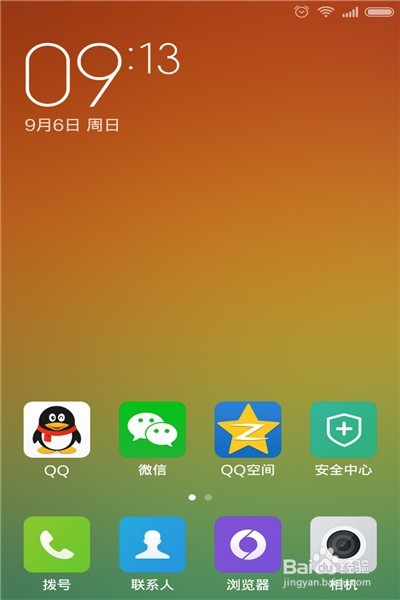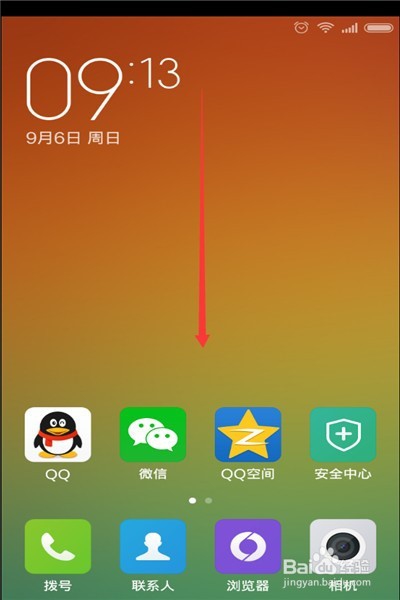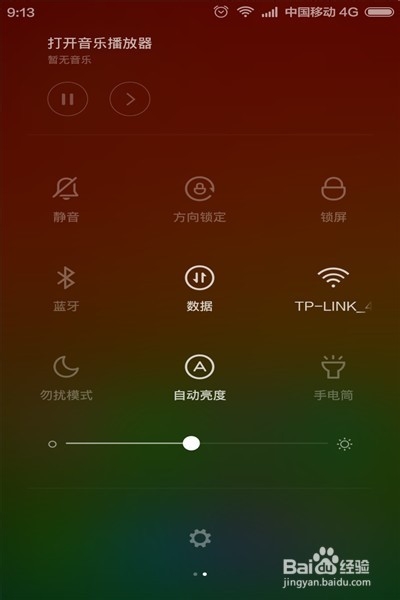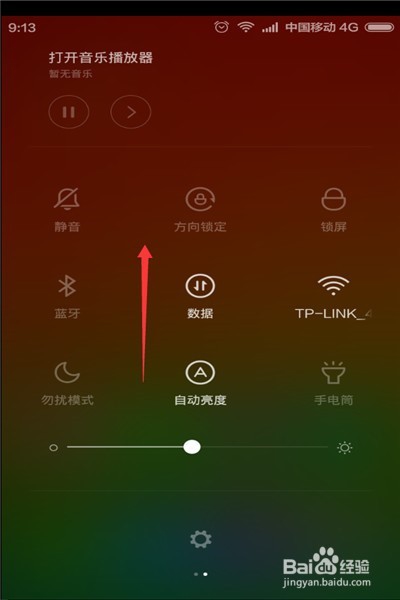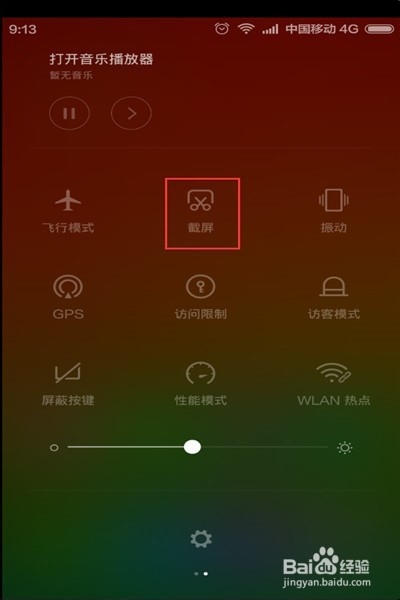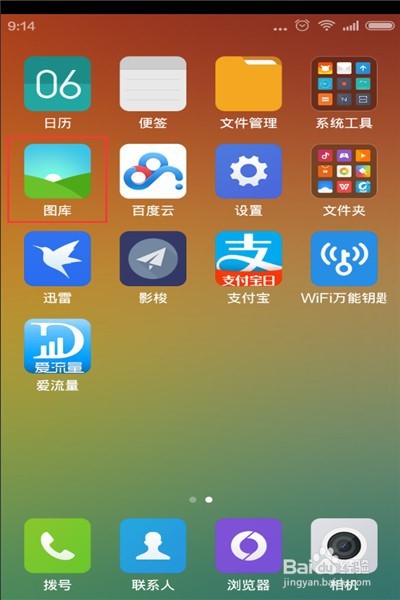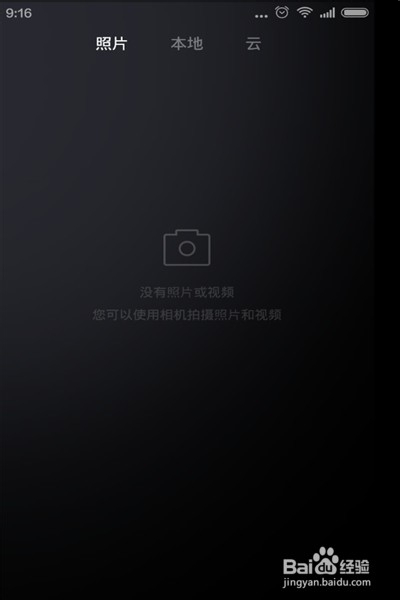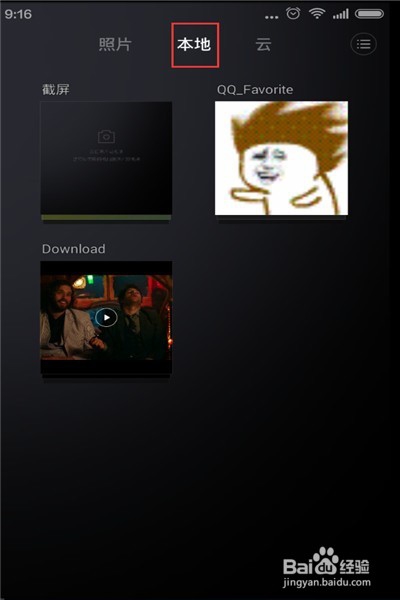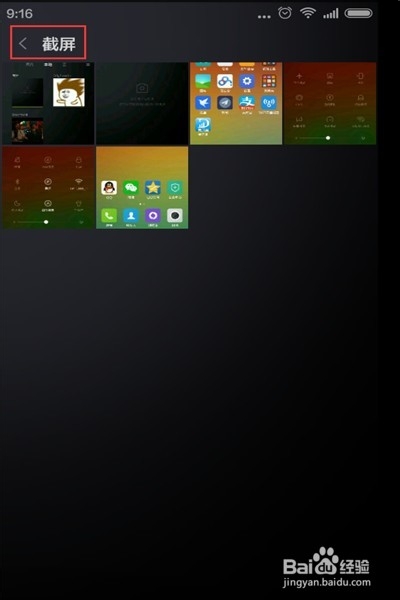小米红米手机怎么示截图
1、小米红米的截图功能都一样,这里以红米为例,打开手机
2、在如下图的救命里面,按照箭头的顺序从屏幕顶端向下滑
3、滑完后会看到一个各种功能的列表
4、从屏幕上向上滑动,如下图箭头所示的方向
5、稍微滑动后就会看到下图所示的“截屏”功能我们点击它就可能 截屏了。
6、那么截屏后的图片保存到哪里了呢?我们需要找到图库。
7、点击图库后,默认显示的是照片
8、我们点击照片后面的本地
9、点击进去后就会看到载屏的所有图片都在这里了
声明:本网站引用、摘录或转载内容仅供网站访问者交流或参考,不代表本站立场,如存在版权或非法内容,请联系站长删除,联系邮箱:site.kefu@qq.com。
阅读量:86
阅读量:48
阅读量:64
阅读量:68
阅读量:61